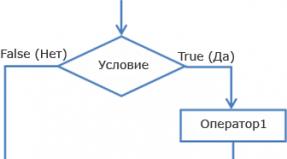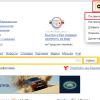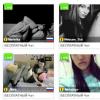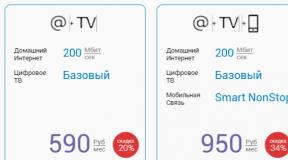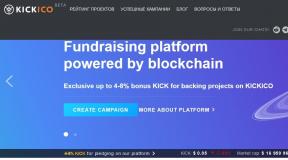Resolusi nada dering untuk iPhone. Cara mengatur nada dering di iPhone dan menginstal musik. Cara membuat nada dering online
Untuk mengunduh nada dering unik untuk ponsel Anda, Anda perlu mengetahui format nada dering yang digunakan ponsel Anda. Sebagai bagian dari sumber daya kami, kami akan mempertimbangkan - Format nada dering iPhone dan fitur-fiturnya. Ternyata semua iPhone hanya berfungsi dengan satu format nada dering. Ini adalah ponsel yang rewel.
Sejarah Singkat Format Nada Dering
Hampir dengan munculnya ponsel pertama, nada dering menjadi populer di kalangan pengguna. Bagi yang belum tahu, nada dering adalah melodi pendek yang ditetapkan sebagai nada dering ponsel Anda. Salah satu format nada dering pertama adalah format Midi; kemudian muncul ponsel yang mendukung format Mp3, Ogg dan Wav. Menurut saya, Mp3 tidak hanya menjadi format musik yang paling populer, tetapi juga format nada dering untuk ponsel dan smartphone berbagai merek. Hingga saat ini, format Mp3 didukung oleh banyak model ponsel. Nyaman, tentu saja - Saya memotong sepotong Mp3 dengan perangkat lunak editor audio, melemparkannya ke telepon dan menikmati lagu favorit Anda saat mereka menelepon Anda. Seperti yang mereka katakan, dengan cepat, sederhana dan nyaman.
Format nada dering iPhone
Apple, seperti pendirinya Steve Jobs, selalu dibedakan berdasarkan pandangannya terhadap dunia, dan khususnya pandangannya terhadap industri media. Itu sebabnya mereka memilih format nada dering mereka sendiri ponsel iPhone. Jika Anda adalah pemilik iPhone 2G, 3G, 3Gs, 4, 4S, 5 atau 5S, ketahui format nada dering untuk semua iPhone - M4R. Artinya, semua nada dering yang akan Anda unduh ke iPhone Anda akan terlihat seperti ini - “ Nama Nada Dering.m4r" Format M4R juga digunakan dalam nada dering tablet iPad Dan iPod menyentuh.
Menurut saya Apple menggunakan format nada dering M4r daripada Mp3 karena beberapa alasan:
- Ingin menjual nada dering berlisensi, memberikan kesempatan kepada pembuat nada dering untuk mendapatkan uang
- Ingin menarik perhatian pada masalah perizinan agar penjualan lebih efektif, menjadikan dunia tempat yang lebih baik dan sebagainya
- Ingin menonjol dari semua format, mempromosikan PR, membuat pengguna ngiler dan membicarakan Apple
Dimana mendapatkan nada dering dalam format M4r
Jika Anda mencoba mengedit ekstensi Mp3 ke M4r, melodi seperti itu tidak akan dimuat ke nada dering iPhone. Agar iPhone dapat “menelan” nada dering Anda dan menjadikannya sebagai nada dering, Anda memerlukan nada dering yang sudah jadi atau dikonversi dalam format M4r, yang dapat diperoleh di tempat-tempat berikut:
- Hal pertama yang dilakukan pengguna adalah menjelajahi Internet untuk mencari nada dering M4r siap pakai untuk iPhone, menggunakan mesin pencari
- Jika melodi favorit di Internet tidak ditemukan di Internet, maka dia membuat nada dering sendiri, menggunakan yang dapat membuat nada dering dan mendownloadnya ke iPhone. Program ini mengubah Mp3 ke M4r dan mengunduh melodi yang dihasilkan ke telepon, siapa pun yang ingin mencobanya -.
- Kebetulan pemilik iPhone masih kurang fasih dan tidak bisa membuat nada dering di iTunes, misalnya lupa saat proses pembuatan. Kemudian dia mencari program dan layanan khusus untuk membuat nada dering untuk iPhone-nya. Kenali kemampuan , atau pembuat nada dering lain yang memungkinkan Anda membuat nada dering sendiri dalam format M4r.
- Tempat lain di mana Anda dapat membeli nada dering adalah iTunes Store, yang menjual nada dering siap pakai untuk mendapatkan uang. Untuk membeli nada dering di toko elektronik Apple, Anda memerlukan ID Apple dengan kartu tertaut atau akun isi ulang. Biaya nada dering berlisensi adalah 10, 15, 19 rubel.
Nada dering untuk iPhone tidak kehilangan relevansinya, karena mengubah nada dering membawa sedikit variasi dalam kehidupan kita sehari-hari. Suatu hari saya memutuskan untuk membuat melodi baru untuk diri saya sendiri dan memasangnya di nada dering iPhone saya, tetapi ternyata iTunes yang diperbarui memiliki sedikit perubahan pada antarmuka, yang membuat tugasnya sedikit lebih rumit. Jika Anda membuat dan memasang nada dering di versi usang iTunes, lalu baca instruksinya di sini - “”. Baiklah, kita akan melihat Tuna versi ke-12.
Untuk kenyamanan, instruksi dibagi menjadi dua bagian:

Sekarang di komputer kita mencari file musik kita dalam format MP3, klik dengan mouse dan seret ke perpustakaan musik (3).

File musik kami telah muncul di perpustakaan iTunes. Sekarang klik kanan padanya dan pilih – Informasi (4).

Di jendela yang terbuka, cari Pengaturan. Atur awal ke 0:00, akhir ke 0:30 dan klik OK. Jadi, durasi nada dering iPhone kita adalah 30 detik. Saya mencoba membuat nada dering berdurasi 3 menit, iTunes tidak mengizinkannya, ia memberikan yang berikut:
"Nada deringnya tidak disalin ke iPhone karena durasinya terlalu lama."
Oleh karena itu, 30 detik adalah pilihan terbaik.

Kami memilih trek musik kami dengan mengklik file di iTunes dengan mouse, trek tersebut disorot dengan warna biru. Sekarang kami mencari tab:
- File – Konversi – Buat versi dalam format AAC
Saya tidak tahu mengapa Apple menyembunyikan fungsi ini sejauh ini, dulu lebih mudah - Anda mengklik kanan file dan mengonversinya, sekarang jalur konversi menjadi sedikit lebih panjang.

Setelah beberapa detik, kami mendapatkan file berdurasi 30 detik, dengan nama yang sama dengan file aslinya. Klik kanan pada melodi 30 detik ini dan pilih – Tampilkan di Penjelajah Windows(Tampilkan di Finder, klik pengguna Mac OS).

Di jendela yang terbuka, kami melihat file nada dering kami, tetapi masih dalam format M4A kami mengganti nama ekstensi M4A menjadi ekstensi M4R. Jika Anda mengalami kesulitan saat mengganti nama ekstensi atau ekstensi tidak ditampilkan, lihat petunjuknya - “”.
Jika Anda merasa tidak nyaman membuat nada dering di iTunes, Anda dapat menggunakan layanan dan program berikut:
Setelah itu Anda dapat menggunakan bagian kedua dari instruksi ini untuk menyinkronkan nada dering ini ke Apple iPhone Anda.
Atur nada dering untuk panggilan iPhone

Melodi yang diganti namanya dalam format M4R adalah nada dering yang kami buat untuk iPhone. Sebenarnya nada deringnya sudah siap, sekarang Anda perlu memasukkannya ke iPhone dengan menyinkronkannya.
Dengan menggunakan mouse, ambil file M4R yang sudah jadi, seret ke iTunes dan letakkan langsung ke dalam program. Sebelum melakukan ini, disarankan untuk mentransfer nada dering ini ke folder Anda sendiri (dan menyeretnya ke iTunes), karena mungkin masih berguna di masa mendatang. Ada cara lain untuk menambahkan nada dering ke iTunes -.

Untuk memastikan nada dering M4R berhasil ditambahkan ke iTunes, lakukan hal berikut: di bagian atas program, di mana kami memiliki bagian “Musik”, klik dan pilih “Suara”. Jika tidak ada bagian "Suara", maka di bagian yang sama menu konteks, dari bawah, klik – “Edit menu”, centang kotak “Sounds” dan klik Finish.
Di iTunes 12.7, pengembang menghapus tombol Edit Menu, sehingga beberapa pengguna tidak dapat mengaktifkan bagian Suara. Sekarang nada dering ditambahkan ke program iTunes dengan menyeret nada dering dalam format M4r. Anda dapat menyeret nada dering - .
Setelah berada di bagian Suara, kita akan melihat file berdurasi 30 detik. Jika kita melihatnya dan ada, maka nada dering tersebut telah berhasil ditambahkan ke iTunes. Terkadang, meskipun melakukan langkah-langkah di atas dengan benar, nada dering tidak muncul di bagian Suara, ini terjadi di iTunes di bawah MacOS; menghapus file berdurasi 30 detik dari bagian Lagu, yang tampaknya mengganggu pemuatan M4R, membantu. Namun saat menghapus file ini, Anda harus memilih tombol – Simpan File.
Jika nada dering M4R Anda tidak muncul di Suara, mungkin ada masalah dengan file musik MP3 asli, dalam hal ini coba file musik MP3 lainnya. Atau coba buat nada dering bukan di iTunes, tetapi gunakan layanan dan tautan lain yang kami sediakan.

Jika nada dering muncul di iTunes, di bagian Suara, lalu letakkan di iPhone:
- Kami mengambil kabel USB dan menggunakannya untuk menghubungkan iPhone ke komputer. Di bilah atas iTunes, klik ikon iPhone yang muncul
- Di sidebar kiri di bawah iPhone itu sendiri, klik bagian – Suara
- Centang kotak - Sinkronkan suara
- Pilih: Semua suara atau Suara yang dipilih
- Di bagian bawah iTunes, klik Terapkan atau Sinkronkan

Kami menunggu hingga semua tahapan sinkronisasi selesai dan iTunes akan merekam nada dering ke iPhone. Lalu kami mengambil telepon, pergi ke Pengaturan - Suara - Nada Dering, dan kami melihat nada dering kami adalah yang pertama dalam daftar.
Jika Anda ingin menyalakan flash lampu latar iPhone pada panggilan masuk, yang akan mengiringi melodi Anda, lalu kita baca -.
Jika Anda memutuskan untuk menghapus nada dering dari iPhone Anda, baca –. Nah, jika Anda masih memiliki pertanyaan tentang nada dering untuk iPhone atau Anda ingin nama nada dering cantik yang sama seperti di gambar terakhir, lalu selamat datang di – “”.
Akhir-akhir ini kami menerima banyak pertanyaan dari pengguna teknologi baru. Apel tentang membuat nada dering untuk iPhone. Masalahnya adalah nada dering adalah salah satu batasan kepemilikan ponsel Apple. Jangan panik, Anda harus menerimanya dan mempelajari cara membuat nada dering dari lagu favorit Anda dengan cepat dan mudah.
Untuk membuat nada dering kita memerlukan Mac atau komputer Windows Dengan program yang diinstal itunes(Anda dapat mendownloadnya di bawah) dan, sebenarnya, komposisi dari mana kami akan membuatnya. Lagu yang digunakan harus dalam salah satu format yang didukung, misalnya *.mp3. Jadi.
Cara Membuat Nada Dering iPhone Menggunakan iTunes
1.
Luncurkan iTunes di komputer Anda dan tambahkan lagu yang diperlukan ke perpustakaan. Untuk melakukan ini, klik menu File -> Tambahkan ke Perpustakaan. Setelah itu, pilih file tersebut dan akan diimpor ke iTunes.  2.
Klik kanan pada file yang diunduh di iTunes dan pilih “ Intelijen". Buka tab " Pilihan«.
2.
Klik kanan pada file yang diunduh di iTunes dan pilih “ Intelijen". Buka tab " Pilihan«.
3.
Durasi nada dering untuk iPhone dibatasi hingga 30 detik. Anda perlu mencentang kotak “ Awal" Dan " Akhir" dan tunjukkan periode waktu yang akan digunakan dalam nada dering. Klik "Oke".  4.
Sekarang Anda perlu mengklik kanan lagi pada lagu di iTunes dan memilih “ Buat versi AAC". Duplikat lagu kita akan muncul di perpustakaan.
4.
Sekarang Anda perlu mengklik kanan lagi pada lagu di iTunes dan memilih “ Buat versi AAC". Duplikat lagu kita akan muncul di perpustakaan.  5.
Sekarang klik kanan pada file baru dan pilih “ Tampilkan di Penemu» (« Tampilkan di Penjelajah" untuk Windows). Folder dengan file ini akan terbuka.
5.
Sekarang klik kanan pada file baru dan pilih “ Tampilkan di Penemu» (« Tampilkan di Penjelajah" untuk Windows). Folder dengan file ini akan terbuka.
6.
Awalnya dibuat dalam format *.m4a dan itu perlu diubah menjadi *.m4r(ini adalah format nada dering untuk iPhone). Cukup dengan mengaktifkan penggantian nama file (tombol "Enter" untuk OS X atau "F2" untuk Windows) dan mengganti ekstensinya. Jika tidak ditampilkan di Windows, Anda harus mengaktifkan " Tampilkan ekstensi untuk jenis file terdaftar» di menu penjelajah Alat -> Opsi folder (tab Melihat). 7.
Sekarang kita perlu kembali ke iTunes dan menghapus file yang kita buat. Klik kanan padanya dan pilih “ Menghapus"di kotak dialog yang muncul, tunjukkan " Tinggalkan file«.
7.
Sekarang kita perlu kembali ke iTunes dan menghapus file yang kita buat. Klik kanan padanya dan pilih “ Menghapus"di kotak dialog yang muncul, tunjukkan " Tinggalkan file«.
8.
Yang tersisa hanyalah kembali ke file yang diubah namanya di Explorer dan klik dua kali di atasnya. Setelah ini, nada dering diimpor ke iTunes ke tab “ Panggilan". Daripada mengklik dua kali, Anda dapat mengulangi prosedur impor dari langkah “1” dan menentukan nada dering yang baru dibuat.  9.
Kami menghubungkan iPhone ke komputer, buka " Panggilan» pada perangkat dan aktifkan sinkronisasi. Setelah memilih nada dering dan menekan tombol " Sinkronisasi"semua melodi akan dikirim ke ponsel Anda.
9.
Kami menghubungkan iPhone ke komputer, buka " Panggilan» pada perangkat dan aktifkan sinkronisasi. Setelah memilih nada dering dan menekan tombol " Sinkronisasi"semua melodi akan dikirim ke ponsel Anda.  10.
Buka pengaturan iOS dan buka Suara -> Nada Dering. Di antara melodi standar Unduhan baru Anda akan muncul dan Anda dapat memilihnya sebagai nada dering.
10.
Buka pengaturan iOS dan buka Suara -> Nada Dering. Di antara melodi standar Unduhan baru Anda akan muncul dan Anda dapat memilihnya sebagai nada dering.
Jika iPhone Anda sudah di-jailbreak, Anda dapat menggunakan .
Halo semuanya! Sejujurnya, saya mencoba untuk tidak menulis tentang hal-hal yang telah dijelaskan berkali-kali di Internet - membosankan untuk mengulangi hal yang sama beberapa kali. Namun terkadang pengecualian masih harus dibuat: pertama, seseorang akan bertanya tentang membuat nada dering (jauh lebih nyaman memberikan tautan ke artikel Anda daripada mengirim seseorang ke "Google"), dan kedua, tidak ada terlalu banyak instruksi - mungkin itu akan bermanfaat bagi seseorang.
Tapi yang paling banyak alasan utama kemunculan artikel ini di lain - Baru-baru ini saya menemukan lagu keren, saya ingin menjadikannya sebagai nada dering, tetapi di iTunes Store semua nada dering komposisi ini sebodoh mungkin. Apa yang harus dilakukan? Benar - buat nada dering sendiri. Dan karena pesta minum-minum telah dimulai, mengapa tidak menulis tentang hal itu?
Tidak lama setelah diucapkan, dilakukan. Ayo pergi!
Perhatian! Jika ada yang tidak berhasil, silakan ajukan pertanyaan di komentar - saya akan mencoba membantu.
Tapi pertama-tama, setidaknya cobalah membuat nada dering sendiri dengan mengikuti petunjuk berikut. Percayalah, tidak ada yang rumit dalam hal ini. Sekarang ayo berangkat dengan pasti! :)
Dan segera ingat:
Durasi nada dering tidak boleh lebih dari 40 detik.
Jika file musik Anda sesuai dengan kerangka ini, maka langkah 2 dan 3 dapat dilewati dengan aman. Jika tidak, ikuti semua langkah secara berurutan.
Langkah 1 (tentukan versi iTunes)
DI DALAM versi terbaru itunes 2018 perusahaan apel menghapus banyak fitur dari program. Termasuk yang penting seperti interaksi penuh dengan nada dering dan permainan serta toko aplikasi.
Setelah ini, dunia terbagi menjadi dua kubu:
- Mereka yang menggunakan versi program yang “lama” dan “benar” (dengan nada dering, Toko Aplikasi dan selikuran). Apakah Anda ingin yang sama?
- Mereka yang benar-benar puas dengan perubahannya - mereka dengan tenang memperbarui ke iTunes 12.7 dan hanya akan selalu menggunakan versi baru dari program ini.
Tidak ada perbedaan mendasar dalam proses pembuatan nada dering antara versi-versi ini. Satu-satunya perbedaan adalah “Langkah 6”.
Spoiler: akan sedikit lebih mudah bagi mereka yang menginstal iTunes 12.7 dan yang lebih baru :)
Nah, inilah waktunya untuk memulai!
Langkah 2 (mari kita mulai!)
Karena lagu saya berdurasi lebih dari 40 detik, maka perlu dipangkas terlebih dahulu. Untuk melakukan ini, Anda dapat menggunakan program apa pun, atau iTunes yang sama.
Kami meluncurkan iTunes (kami belum menghubungkan iPhone), buka tab “Lagu” dan cukup drag dan drop nada dering “kosong” kami di sana.
Langkah 3 (potong lagunya)
Klik kanan pada lagu ini dan pilih "Informasi".

Sebuah jendela terbuka di mana kita perlu pergi ke tab "Opsi".
Apakah Anda melihat dua baris “Awal” dan “Akhir”? Inilah yang kita butuhkan. Anda perlu memilih bagian lagu yang ingin Anda putar saat panggilan. Izinkan saya mengingatkan Anda bahwa durasinya tidak lebih dari 40 detik.
Dalam kasus saya, saya meninggalkan awal trek - dari 0 hingga 40 detik. Gitarnya bagus banget :)

Klik "Oke".
Kami kembali ke "Musik" dan melihat bahwa tidak ada yang berubah. Faktanya, tidak demikian - jika Anda mencoba memutar trek ini, durasinya akan tepat 40 detik.
Langkah 4 (konversi nada dering)
Sekarang kami memilih nada dering masa depan kami dan menu teratas Di iTunes, klik “File – Konversi – Buat Versi AAC”.

Ups! Lagu lain dengan durasi yang kami butuhkan telah muncul di daftar lagu!

Omong-omong, kini Anda dapat mengembalikan file asli ke ukuran sebelumnya atau menghapusnya jika Anda tidak lagi membutuhkannya.
Langkah 5 (ubah ekstensi file)
Kita hampir sampai! Kami mengambil kutipan 40 detik yang dihasilkan dan cukup drag dan drop ke desktop.

Sekarang kita perlu mengubah parameter file ini dari .m4a pada .m4r. Tapi ada kendala kecil! Standar Pengaturan Windows menyembunyikan ekstensi file secara default. Apa yang harus saya lakukan?

Itu saja, sekarang kita melihat file nada dering di akhir namanya memiliki ekstensi .m4a
Klik kanan padanya, pilih “Ganti nama” dan ubah satu huruf. Alih-alih .m4a seharusnya .m4r

Kami tidak memperhatikan peringatan sistem.
Langkah 6 (mentransfer nada dering ke iPhone)
Petunjuk untuk iTunes versi 12.6.3.6
Hubungkan iPhone ke komputer dan:
- Di menu atas iTunes, pilih bagian “Suara”.
- Kami menyeret file kami (sudah dengan izin .m4r) di jendela ini.
- Klik pada ikon telepon.

Menu manajemen konten telepon terbuka. Apa yang menarik bagi kami di sini? Benar – sekali lagi “Suara” :)
Pilih item ini - klik sinkronisasi - suara yang dipilih - tandai nada dering yang kita butuhkan. Dengan perasaan berhasil, klik “Terapkan”!

Nada dering yang kami buat telah dipindahkan ke iPhone!
Petunjuk untuk iTunes versi 12.7 dan lebih lama
Di baru versi iTunes semuanya jauh lebih sederhana - cukup seret nada dering yang dibuat ke sisi kiri iTunes (bagian "Di perangkat saya") dan itu akan segera muncul di iPhone.

Langkah 7 (instal nada dering di iPhone)
Di telepon, buka “Pengaturan – Suara, sinyal sentuhan – Nada Dering” dan di bagian paling atas kami menemukan melodi yang kami butuhkan.

Semua. Kami dapat memasang musik nada dering kami sendiri secara mandiri di iPhone.
Sejujurnya, saya bisa membayangkan perasaan apa yang Anda alami saat ini, mungkin sesuatu dari serialnya...
Hore! Kemenangan! Akhirnya! Sial, Apple pintar! Tim Cook, apakah kamu gila? Alhamdulillah sudah berakhir! :) Ini adalah pemikiran saya saat membuat dan memasang nada dering pertama saya di iPhone. Namun kenyataannya... Percayalah, hal utama dalam hal ini adalah “memasukkan gigi” dan selanjutnya semuanya akan terjadi “secara otomatis”. Mungkin:)
P.S. Apakah instruksinya membantu? Sukai dan klik tombolnya jejaring sosial, tulis di komentar! Saya akan sangat berterima kasih - terima kasih banyak sebelumnya!
P.S.S. Mengalami masalah? Saya memahami bahwa membuat nada dering bukanlah tugas yang mudah dan beberapa pertanyaan mungkin muncul. Apa yang harus dilakukan dalam kasus ini? Sekali lagi, tulis di komentar - kita akan mencari tahu bersama!
Semua iPhone, seperti yang lainnya ponsel, dilengkapi dengan seperangkat melodi standar. Tapi ini mencerminkan esensi dari konsep "standar" - artinya setiap orang memilikinya. Tentu saja, Anda cukup membeli nada dering dengan mengirimkan SMS nomor tertentu. Tapi ada jalan keluar lain yang lebih menarik: Mari kita bicara tentang cara membuat nada dering untuk iPhone sendiri.
Cara membuat nada dering untuk iPhone menggunakan iTunes.
Program standar iTunes adalah pendamping setia semua generasi iPhone. Itu diunduh dan diinstal pada tahap aktivasi perangkat. Jadi pertama kita buka saja di komputer kamu.
1. Temukan item File di menu.
2. Klik tombol “Tambahkan ke Perpustakaan”, lalu tambahkan lagu favorit Anda yang akan kami buatkan nada deringnya sendiri.
3. Klik kanan pada tab “Informasi”.
4. Temukan tab “Parameter”, tandai “Start” dan “Stop time” di sana. Intervalnya harus ditentukan tidak lebih dari 30 detik. Klik Oke
5. Klik kanan pada melodi, pilih "Convert to ACC" - setelah prosedur ini, segmen melodi berdurasi 30 detik dengan nama yang sama akan muncul di bawah lagu aslinya.
6. Klik kanan dan pilih “Show in Windows Exporer” dari jendela. Sebuah folder akan terbuka; itu harus berisi satu file dengan berat sekitar 500 kbytes, dalam format m4a. Format ini perlu diubah menjadi m4r. Periksa apakah nama file dalam bahasa Inggris. Anda perlu mengingat lokasi file tersebut.
7. Kembali ke iTunes untuk menghapus bagian melodi kita dari folder musik, tutup program.
8. Buka iTunes lagi, cari “File” - “Add to Library”. Pilih milik kami di "Nada Dering".
9. Hubungkan iPhone, klik pada tab “Nada Dering”, pilih melodi yang diperlukan dan klik "Terapkan" atau "Sinkronisasi". Jika file yang dibuat tersedia di Perpustakaan Media, tetapi Anda tidak dapat mentransfernya ke ponsel Anda, kemungkinan besar ada masalah dengan durasi trek. Oleh karena itu, jika melodinya berdurasi lebih dari 30 detik, sebaiknya Anda mencoba membuatnya lebih pendek.
10. Di tab "Pengaturan" - "Suara" - "Melodi", atur milik kita nada dering baru untuk panggilan masuk (atau untuk SMS, MMS, jam alarm - sesuai keinginan hati Anda).
Cara membuat nada dering iPhone menggunakan program khusus (iRinger, GarageBand)
Sebelumnya, memasang melodi Anda sendiri, bahkan dibeli melalui iTunes Store, sangat-sangat bermasalah. Pengembang pihak ketiga secara bertahap memperkenalkan mereka program sendiri, yang memungkinkan Anda membuat sendiri nada dering untuk iPhone. Dan seiring berjalannya waktu, pengembang Apple membuat konsesi. Dimulai dengan iTunes 7.5, Anda bahkan dapat dengan mudah merekam nada dering “bidang kiri” di ponsel Anda, dan paket untuk memotong nada dering iLife disediakan secara default di Mac mana pun.
Mari kita lihat lebih dekat cara membuat nada dering untuk iPhone menggunakan GarageBand dari iLife sebagai contoh.
1. Luncurkan program, pilih "Nada Dering untuk iPhone" di wizard yang muncul - "Contoh Nada Dering".
2. Nada dering yang telah selesai dibuat oleh GarageBand sebagai sampel akan muncul di jendela utama. Kami menghapus contoh ini menggunakan Hapus.
3. Seret lagu yang akan kita jadikan nada dering untuk ponsel ke jendela GarageBand.
Tip: pastikan untuk melihat sisi kanan program - ada browser dengan melodi siap pakai dan peringatan SMS yang luar biasa.
4. Nada dering iPhone tidak boleh berbunyi lebih dari 40 detik. Dalam program kami, panjang trek yang akan Anda potong ditunjukkan dengan garis kuning yang terletak tepat di atas judul. Ukuran strip dapat diperbesar atau diperkecil.
5. Saat nada dering kita sudah siap, pilih tab “Ekspor” dan “Kirim nada dering ke iTunes”, lalu sinkronkan ponsel kita dengan Mac.
Cara membuat nada dering iphone 3gs
Untuk semua generasi iPhone, nada dering dibuat sama persis. Jadi cobalah salah satu metode di atas.
Terakhir, saya ingin mengatakan bahwa produsen kini berusaha menyederhanakan pengembangannya sebanyak mungkin, jadi jangan takut Anda tidak memiliki kualifikasi atau pengetahuan yang cukup untuk menggunakannya. Petunjuk yang kami tawarkan kepada Anda akan cukup untuk mencoba membuat nada dering unik Anda sendiri untuk iPhone. Sangat menyenangkan membuat nada dering dengan tangan Anda sendiri dan membuat ponsel Anda menonjol dari ponsel lainnya.